【Visual Studio Code下载】Visual Studio Code(微软代码编辑器) v1.40.0.0官方版
Visual Studio Code软件介绍
Visual Studio Code是微软公司瑞出的一款微软代码编辑器,Visual Studio Code2019支持多种语言和文件格式的编写,完善了对 Markdown的支持,新增PHP语法高亮,是一款功能强大的跨平台编辑器。
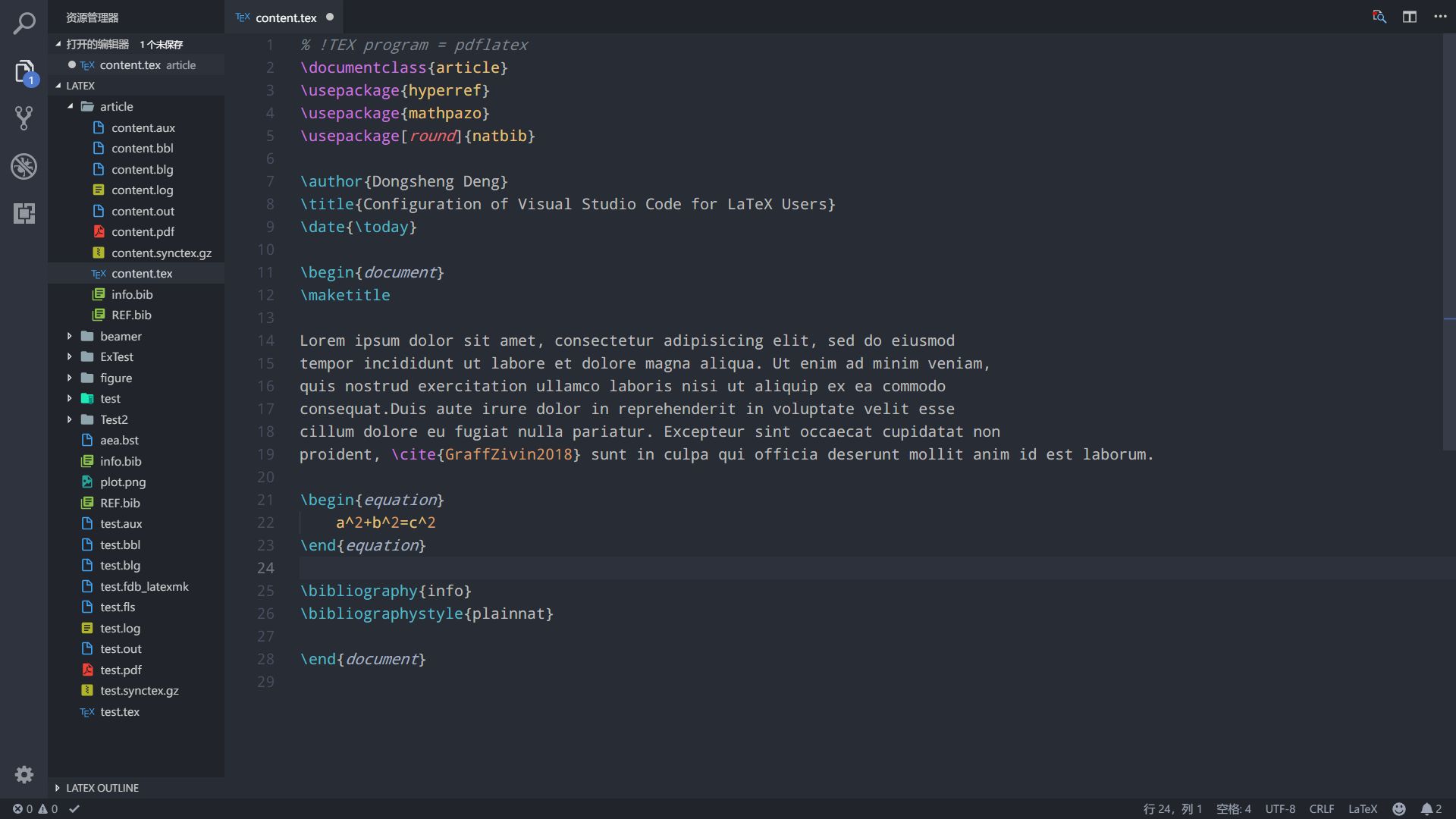
Visual Studio Code使用教程
(1) 可以直接点击 GUI 按钮或者右键进行新建 File、Folder 这样的操作。(以前的 Sublime 这方面比较差)
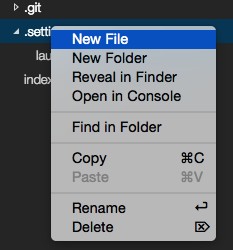

(2) 直接分离 tab 和关闭 tab

左边的按钮可以直接 split 窗口。比 Sublime 方便多了。右边的x可以直接关闭标签。
然后左侧还可以看到一个大的蓝色按钮,可以直接 Open Folder,也比较爽。。这里也就直接暗示了以 Folder 为项目,不然很多新手弄不清楚打开文件、打开 Folder 什么的。
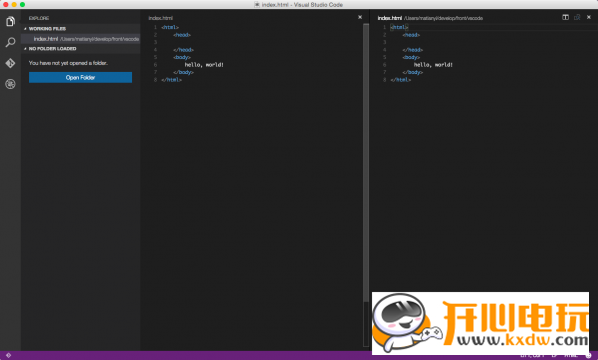
(3) 无插件化的代码 diff
非常强大的一个功能,目前发现两个方式可以启动 diff 功能。
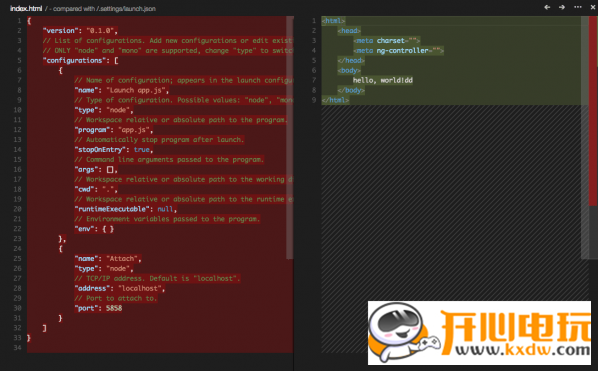
第一种是在左侧,右键文件 select to compare,然后再右键一个文件 Compare with 'xx',就可以出现 diff。第二种是 git 的模式下,点击右上角的 switch to changes file,就可以启动 diff。
然后左上角点击…按钮,会出现
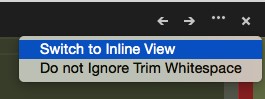
然后点击 switch to Inline View,可以并到一个 tab diff。
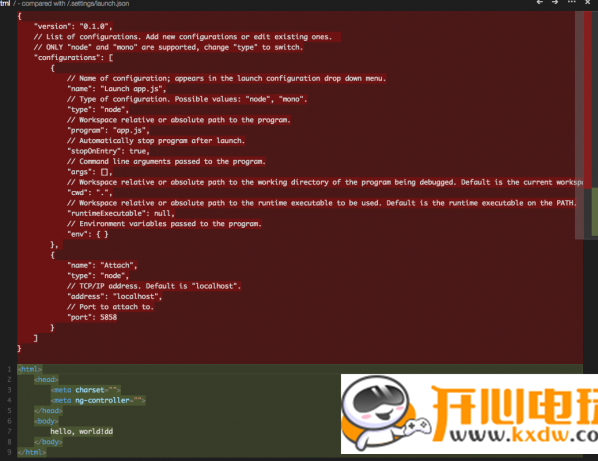
Visual Studio Code常见问题
一、visual studio code怎么改成中文?
安装完Visual Studio Code后,打开Visual Studio Code。
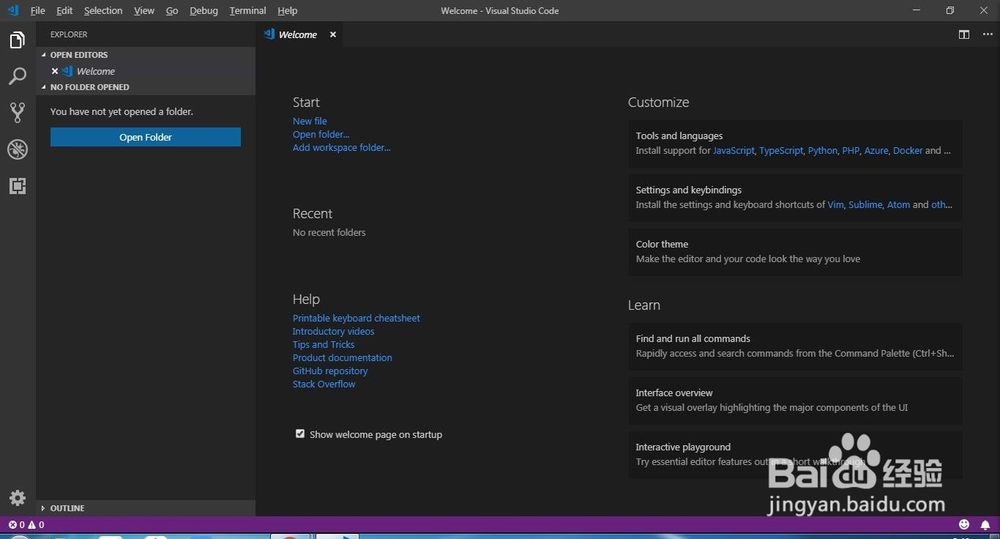
按住Ctrl + Shift + X,在左侧“扩展”视图文本框中输入“Language Packs”,点击你所需要的语言,这里我们安装的是中文简体。
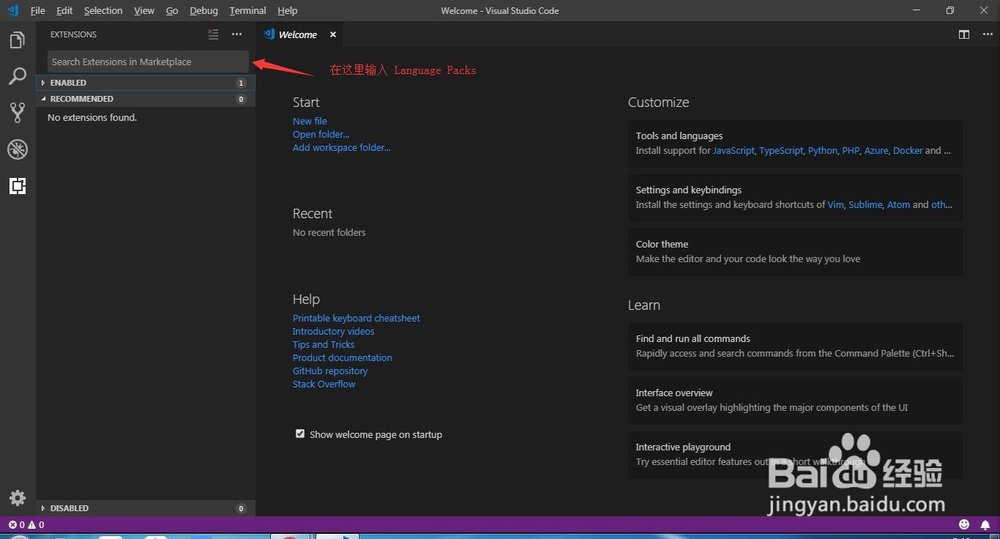
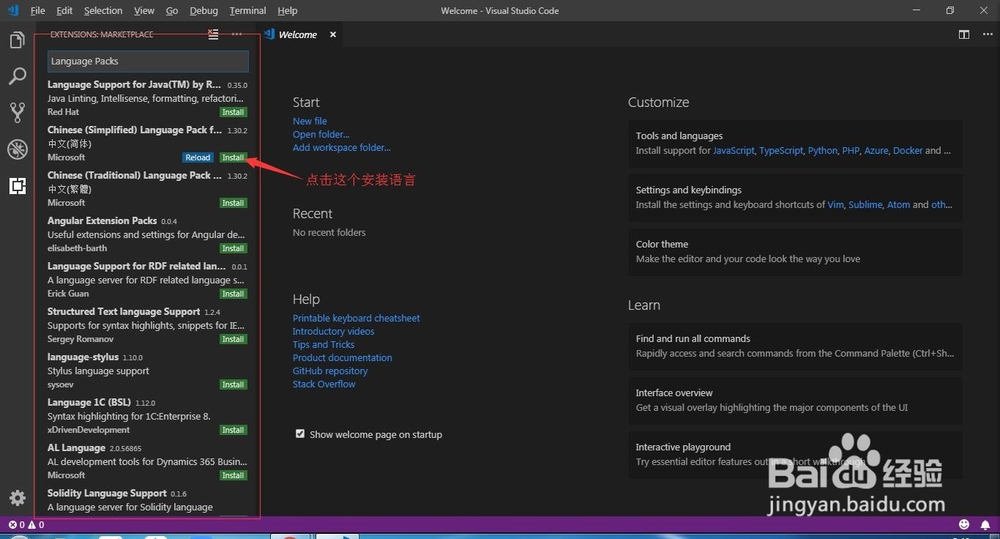
安装完毕后,重启Visual Studio Code
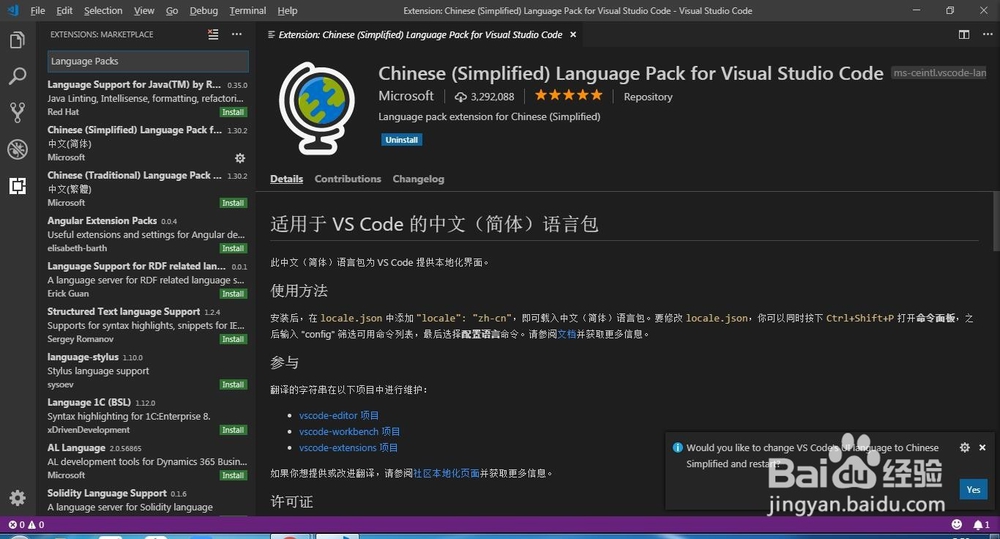
重启完毕后,安装按Ctrl + Shift + P打开命令调色板,然后开始键入“display”以过滤并显示Configure Display Language命令。选中命令后按Enter键,将locale.json创建一个文件,其默认值设置为您的操作系统语言。
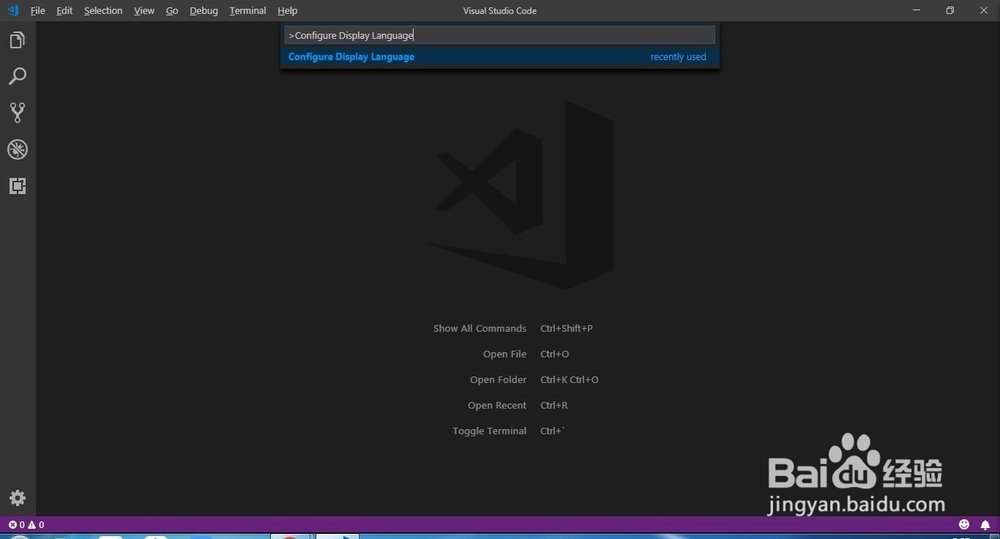
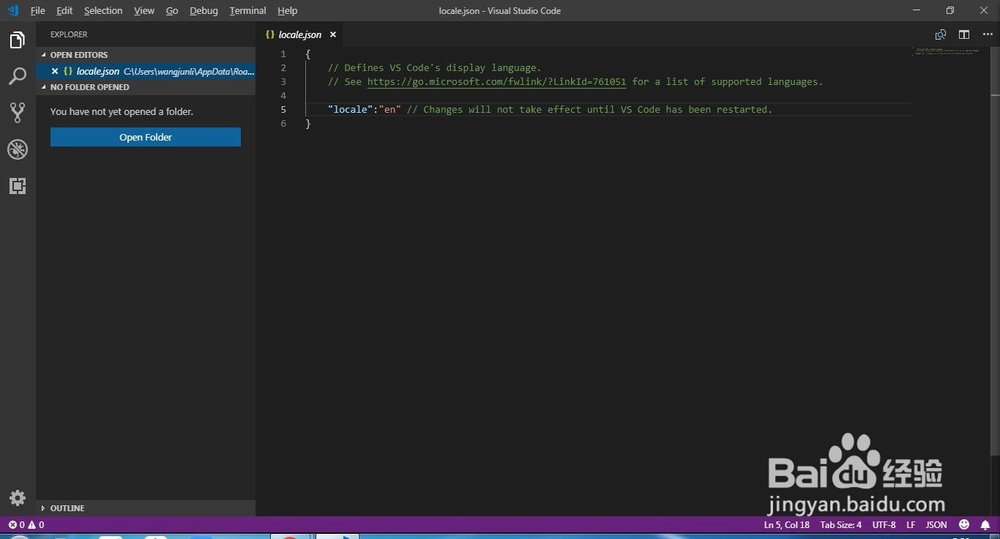
打开locale.json后,输入需要的默认语言。然后,保存重启Visual Studio Code
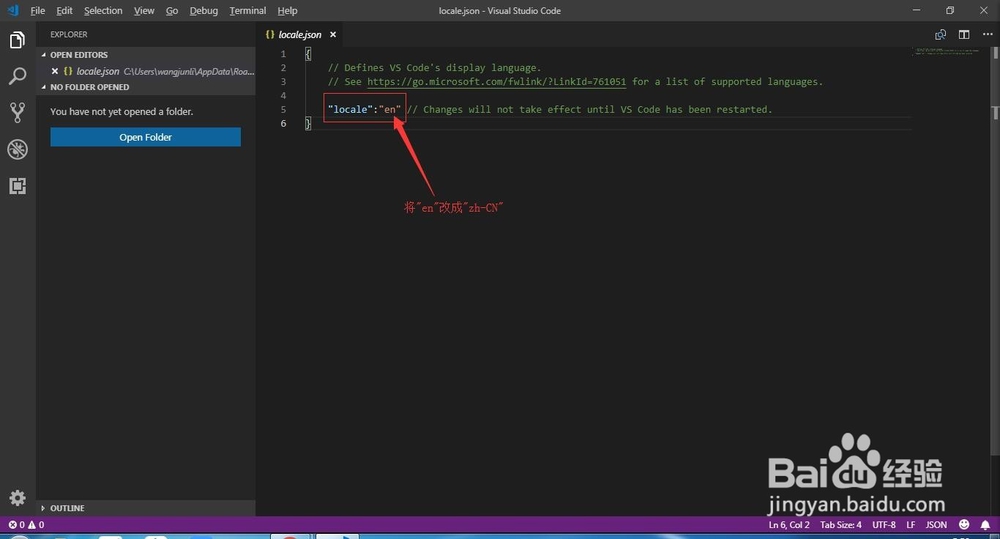
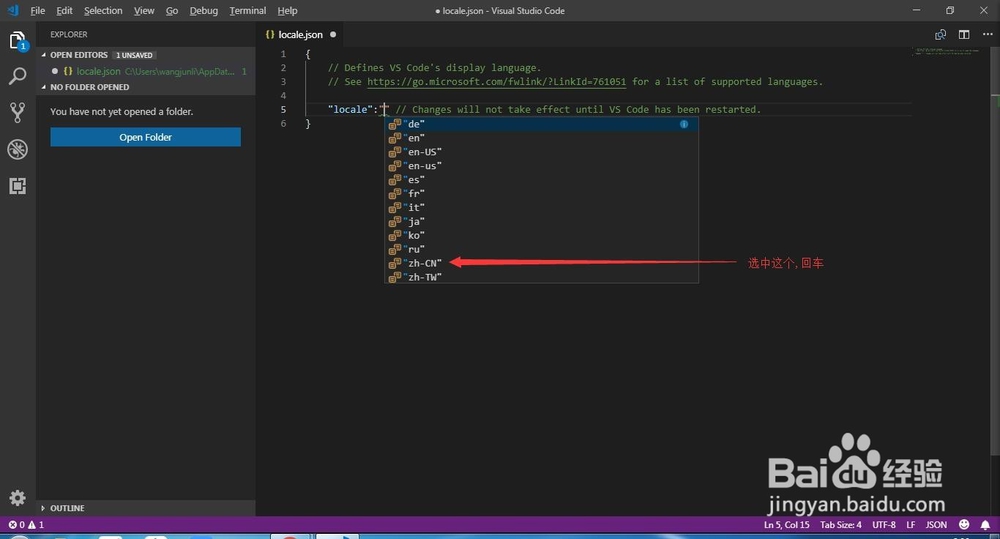
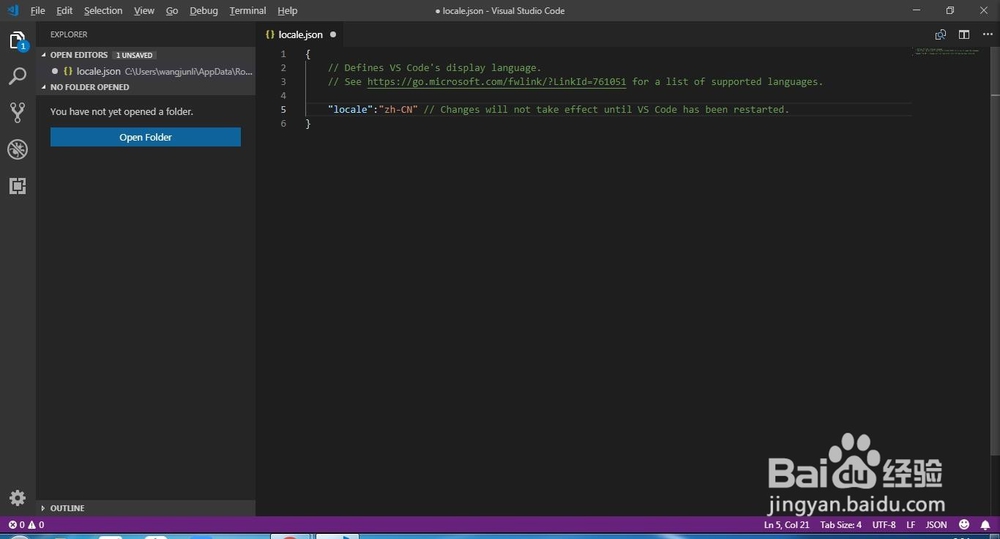
看看是不是修改成功了
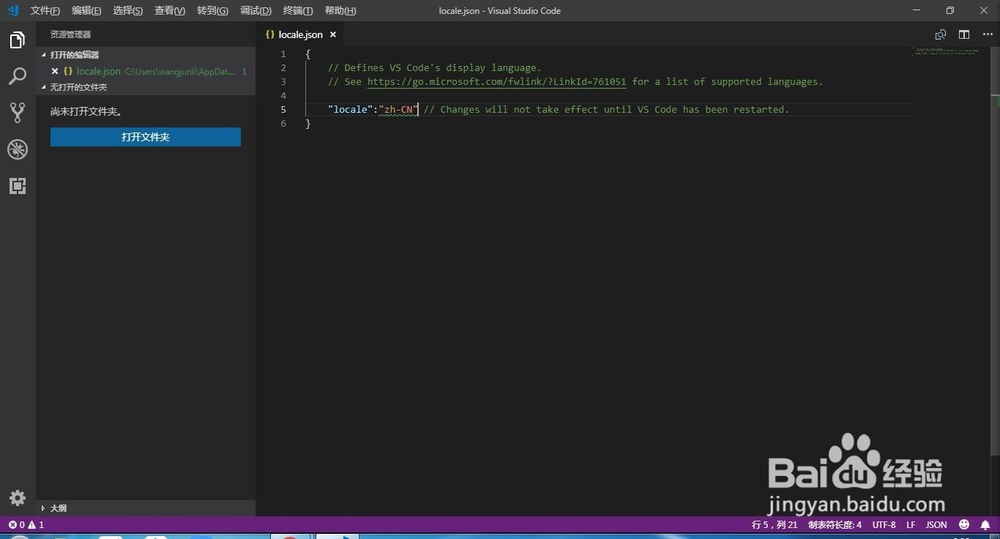
Visual Studio Code更新日志
工作台(Workbench):引入文件资源管理器和文件图标主题。现在VS Code默认拥有两套图标主题,还可以在市场下载更多。
调试(Debugging)
扩展(Extensions)
编辑:新设置控制文字包和自动保存
快速打开:大型项目打开速度优化
扩展创作:扩展编辑命令API支持VIM仿真
下载仅供下载体验和测试学习,不得商用和正当使用。
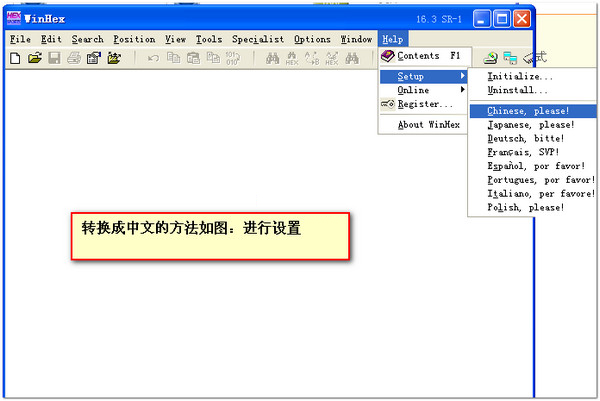
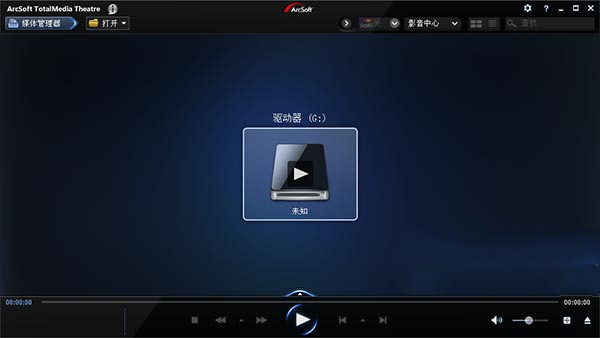
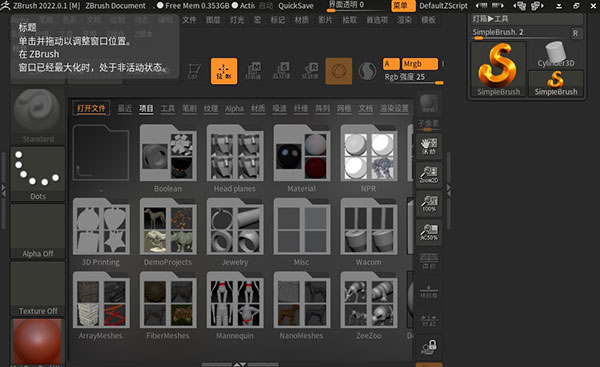
发表评论